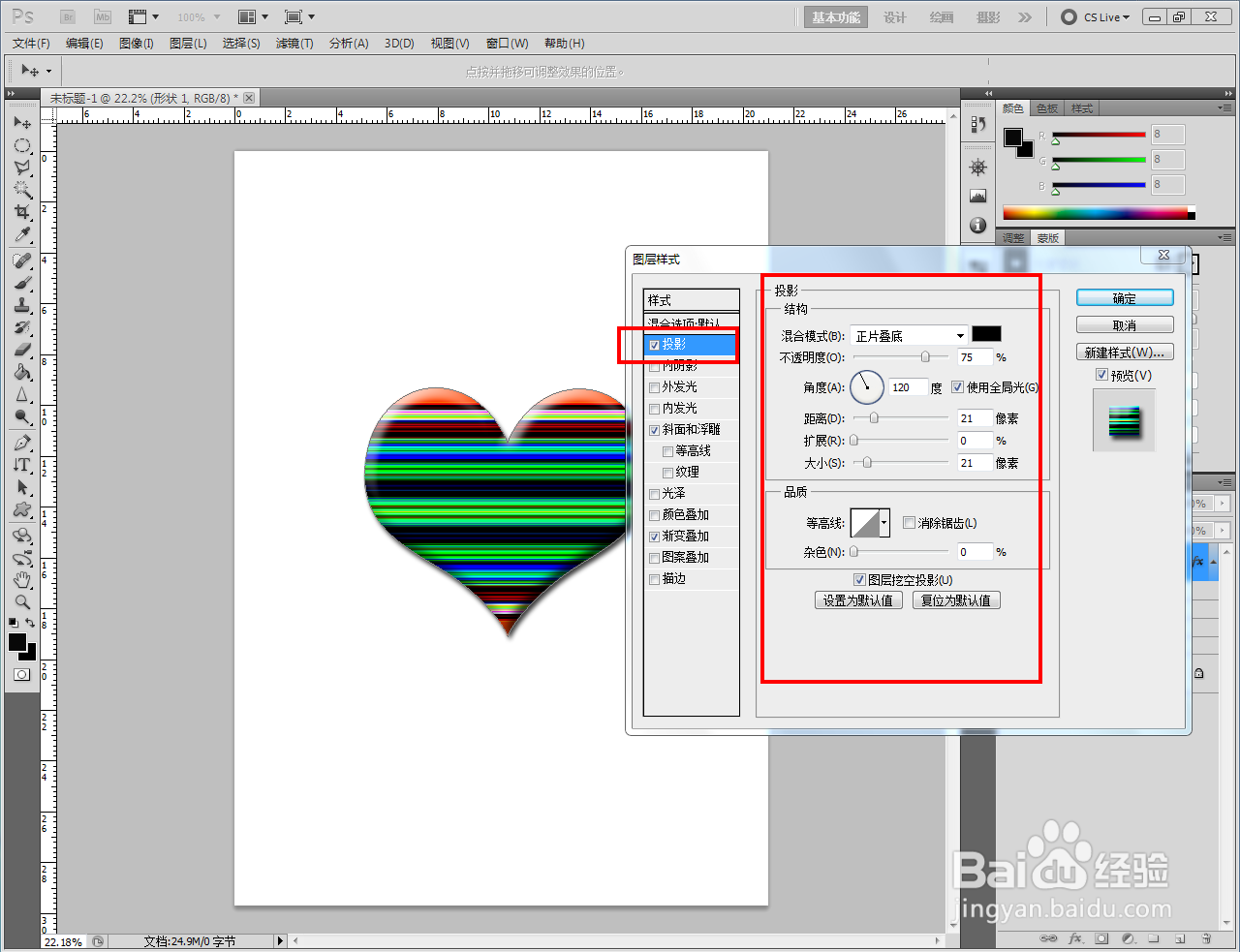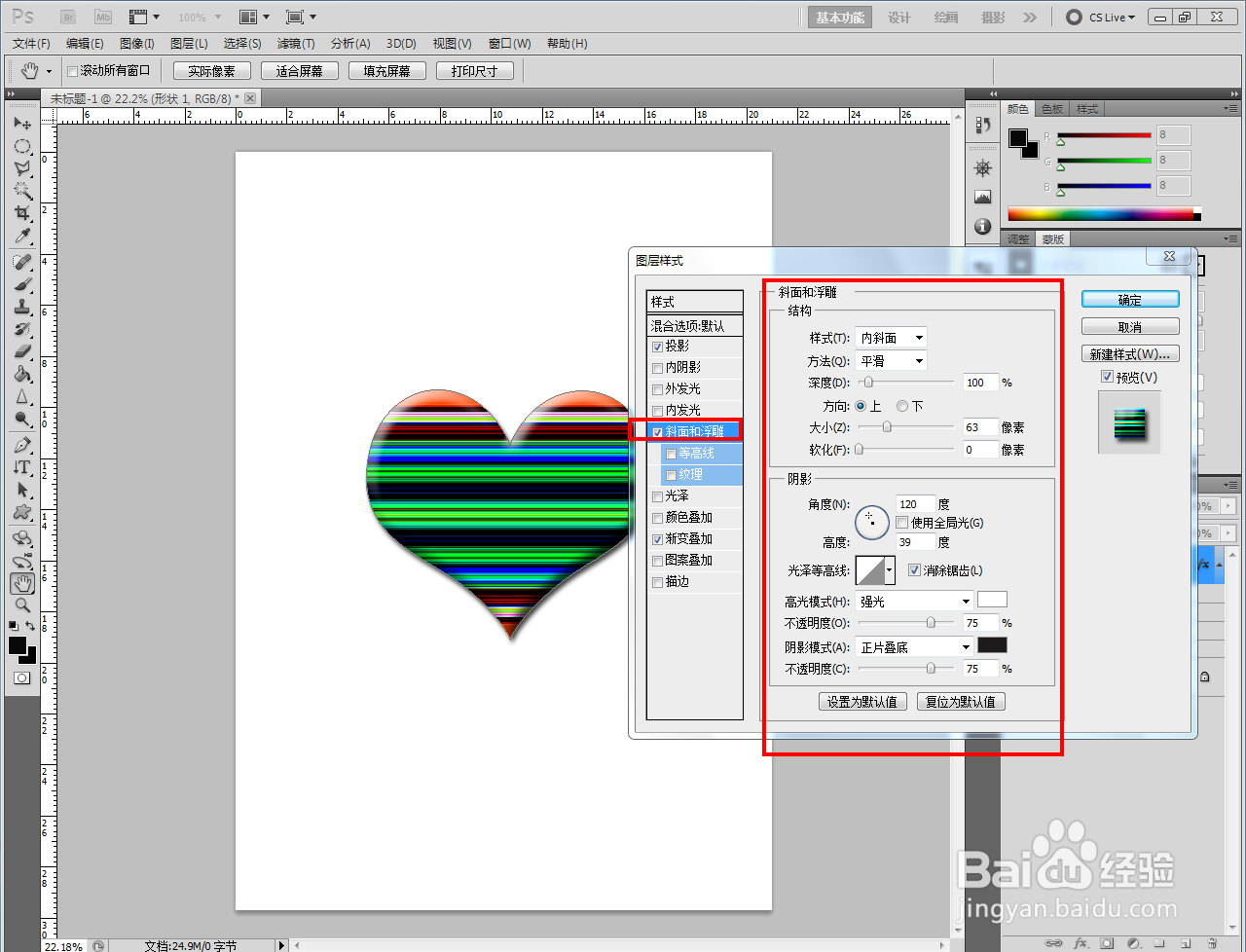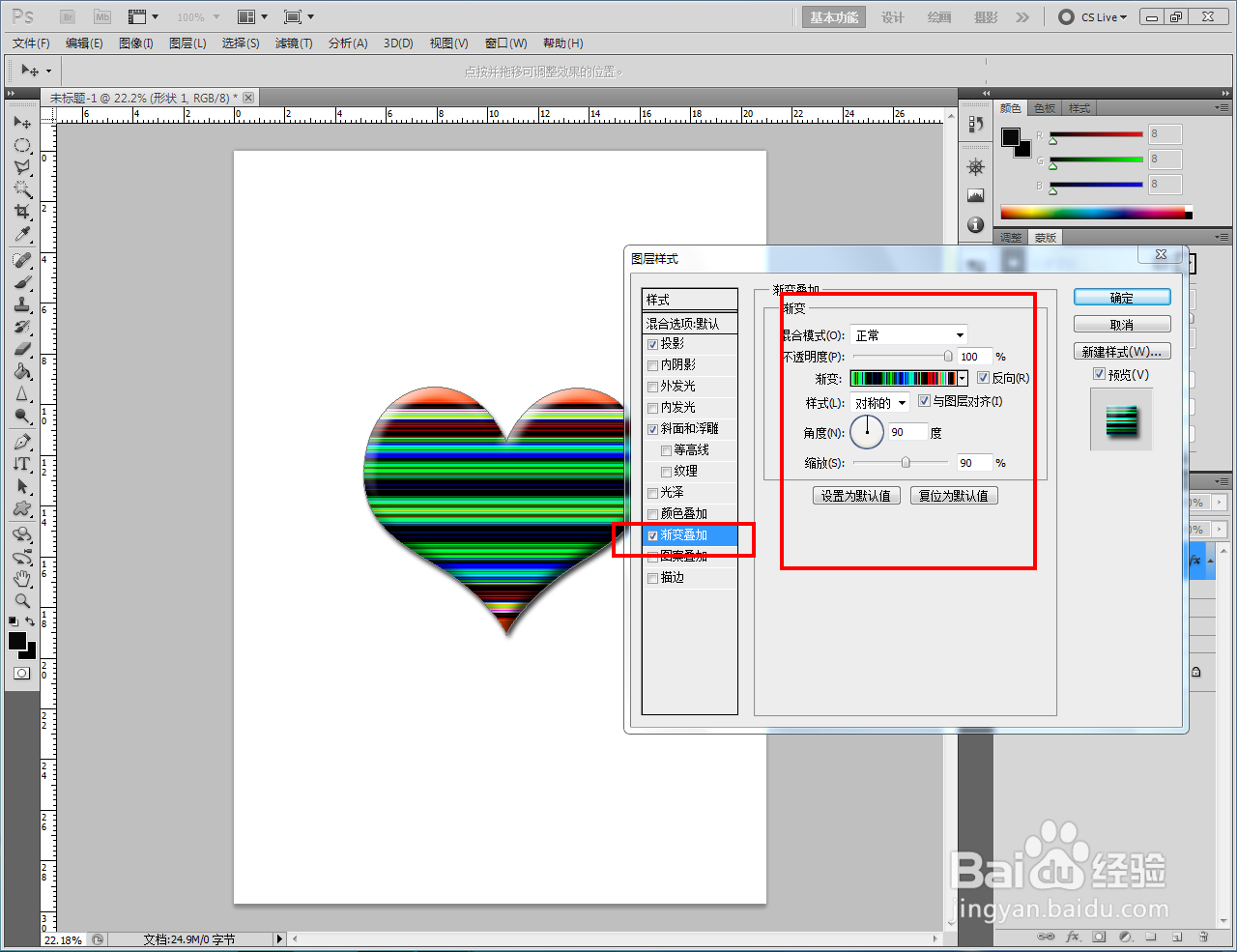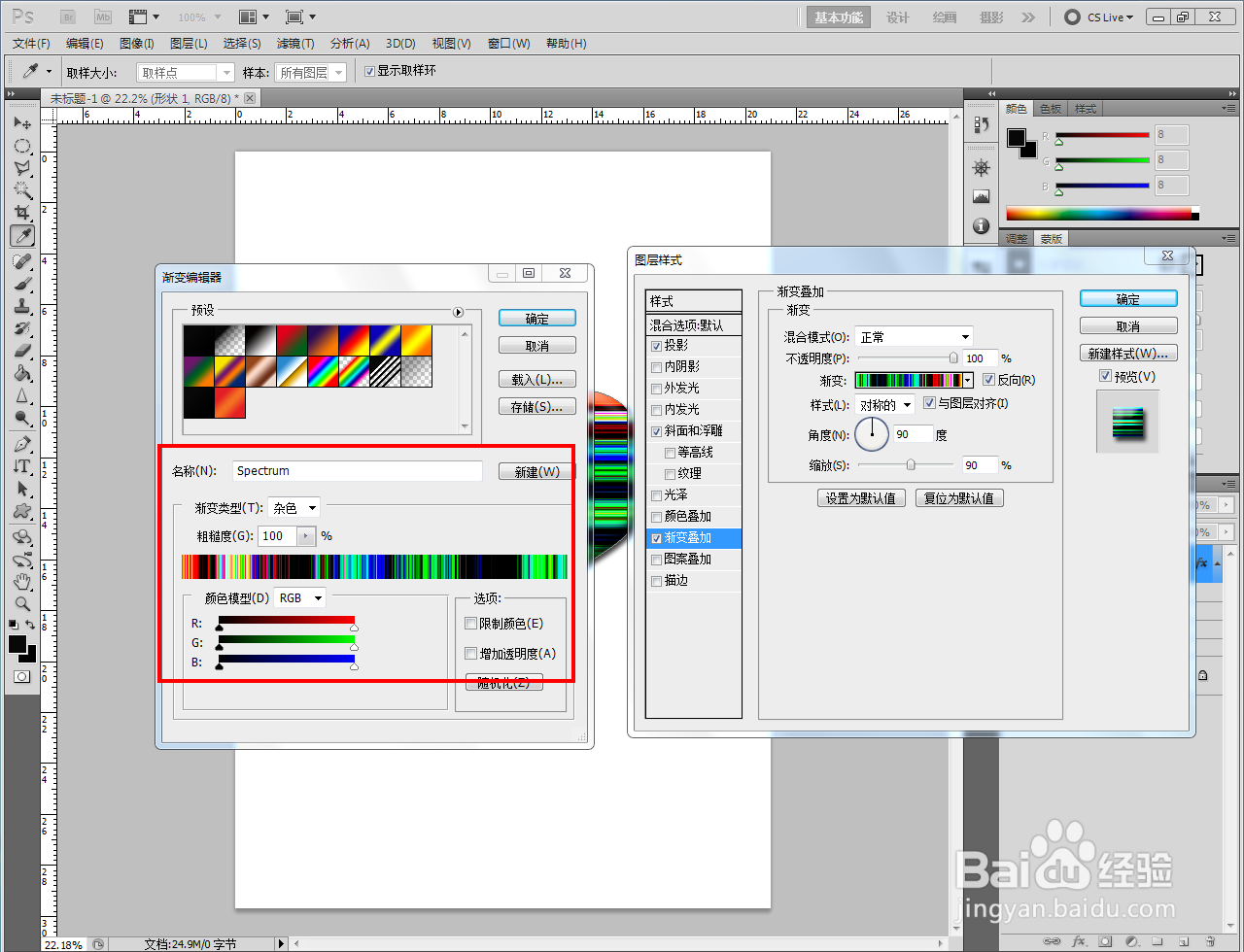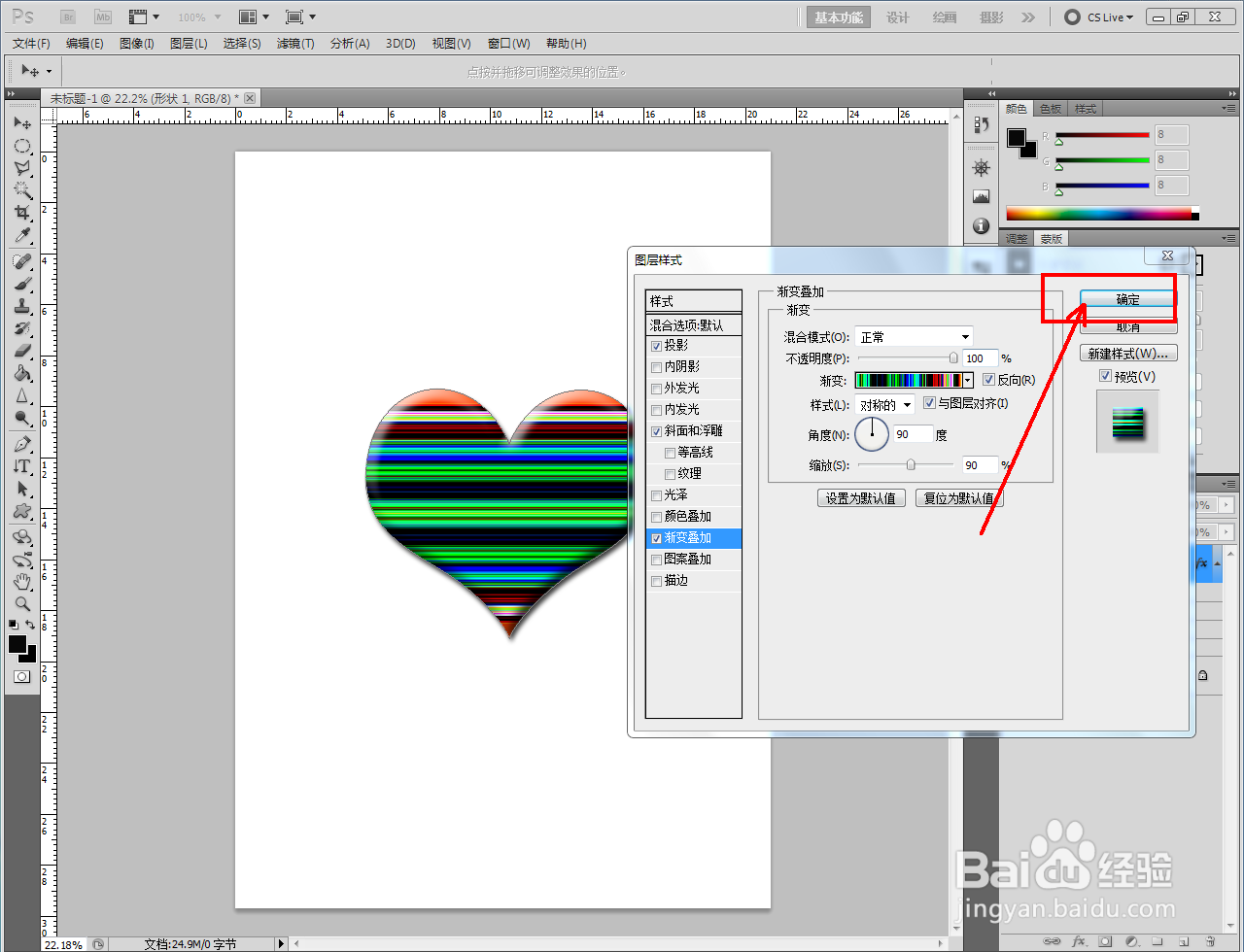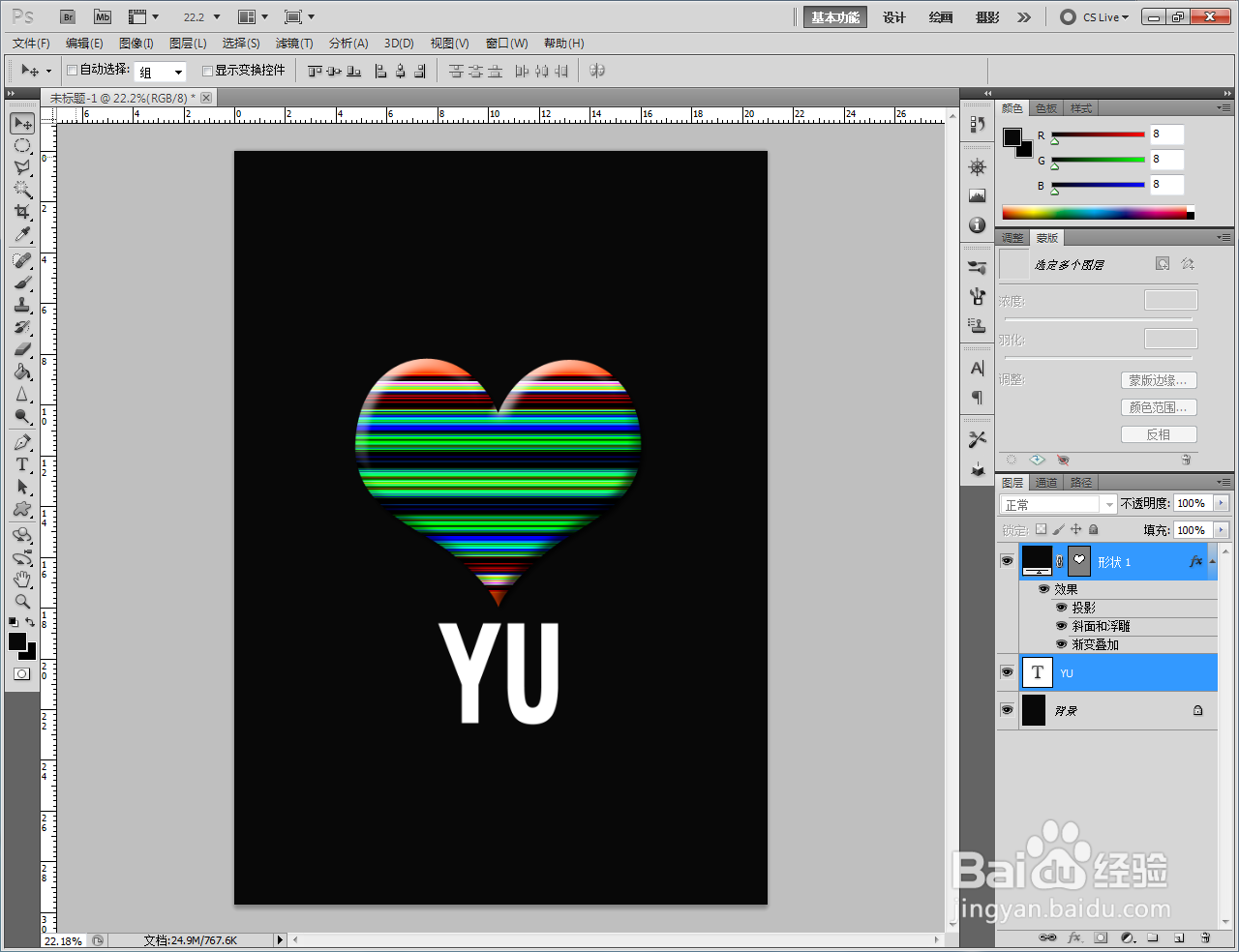1、打开Adobe Photoshop CS5软件,进入软件作图区域;
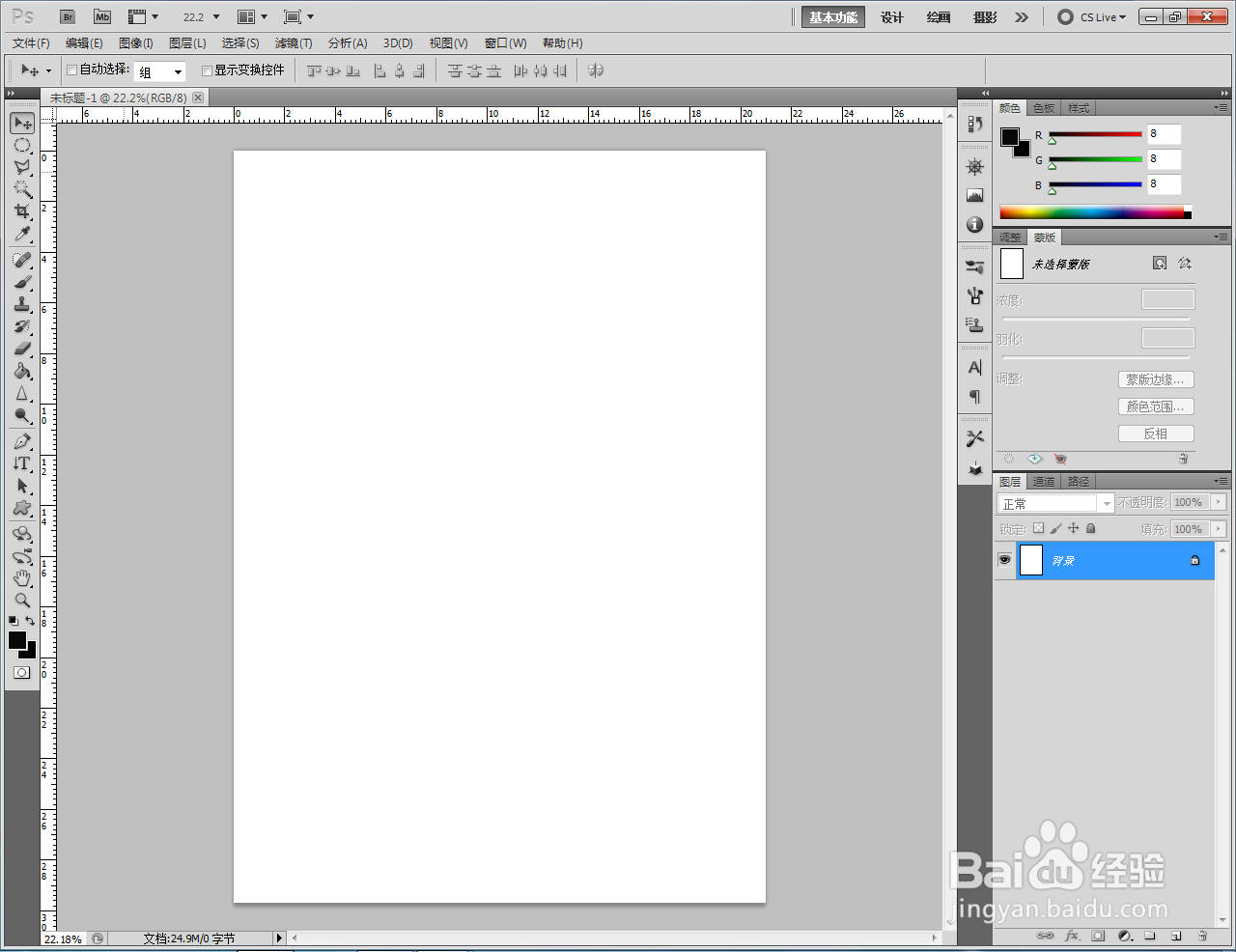
2、点击【自定义形状工具】,选择一款形状图案并设置好颜色后,在作图区域将其绘制出来;
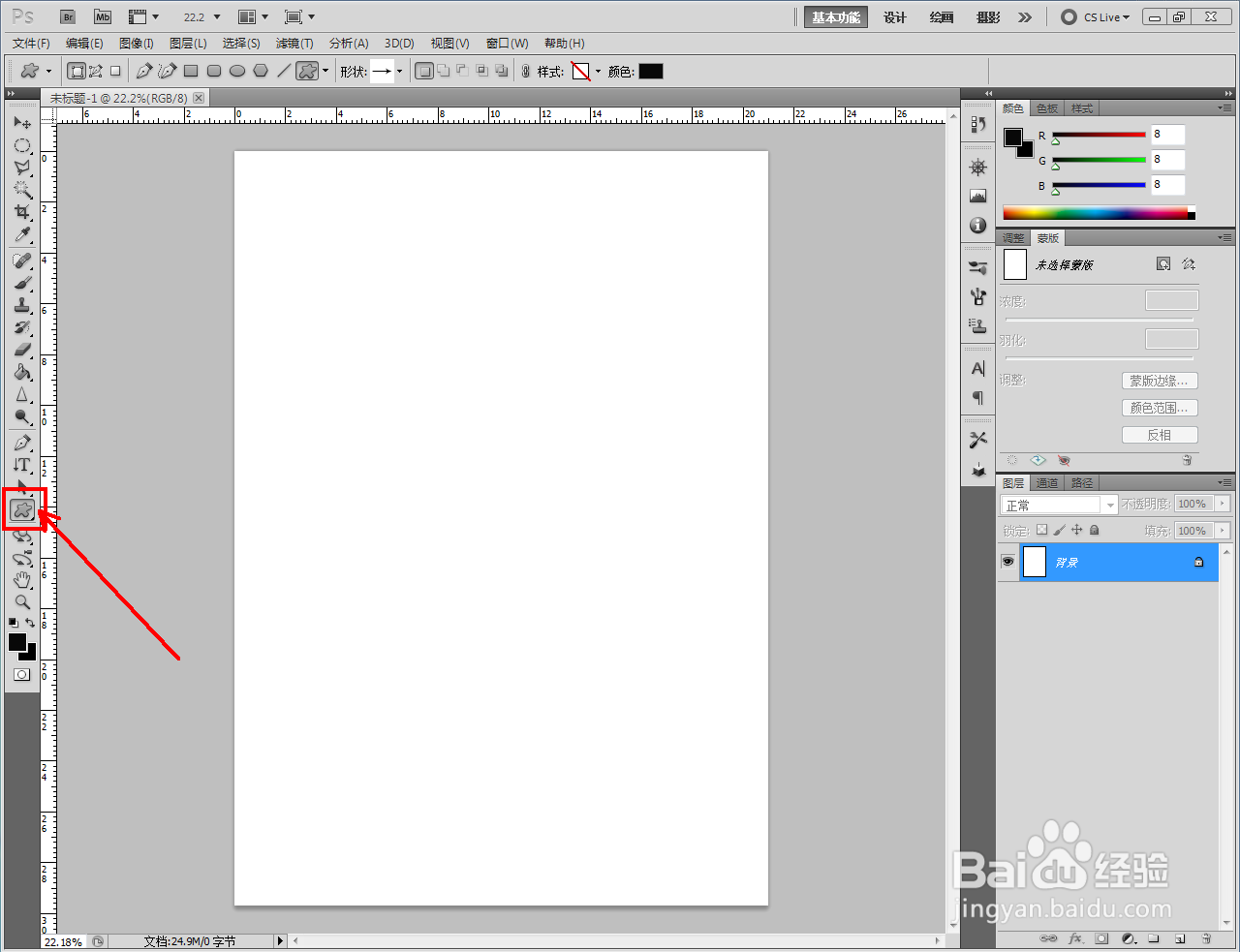

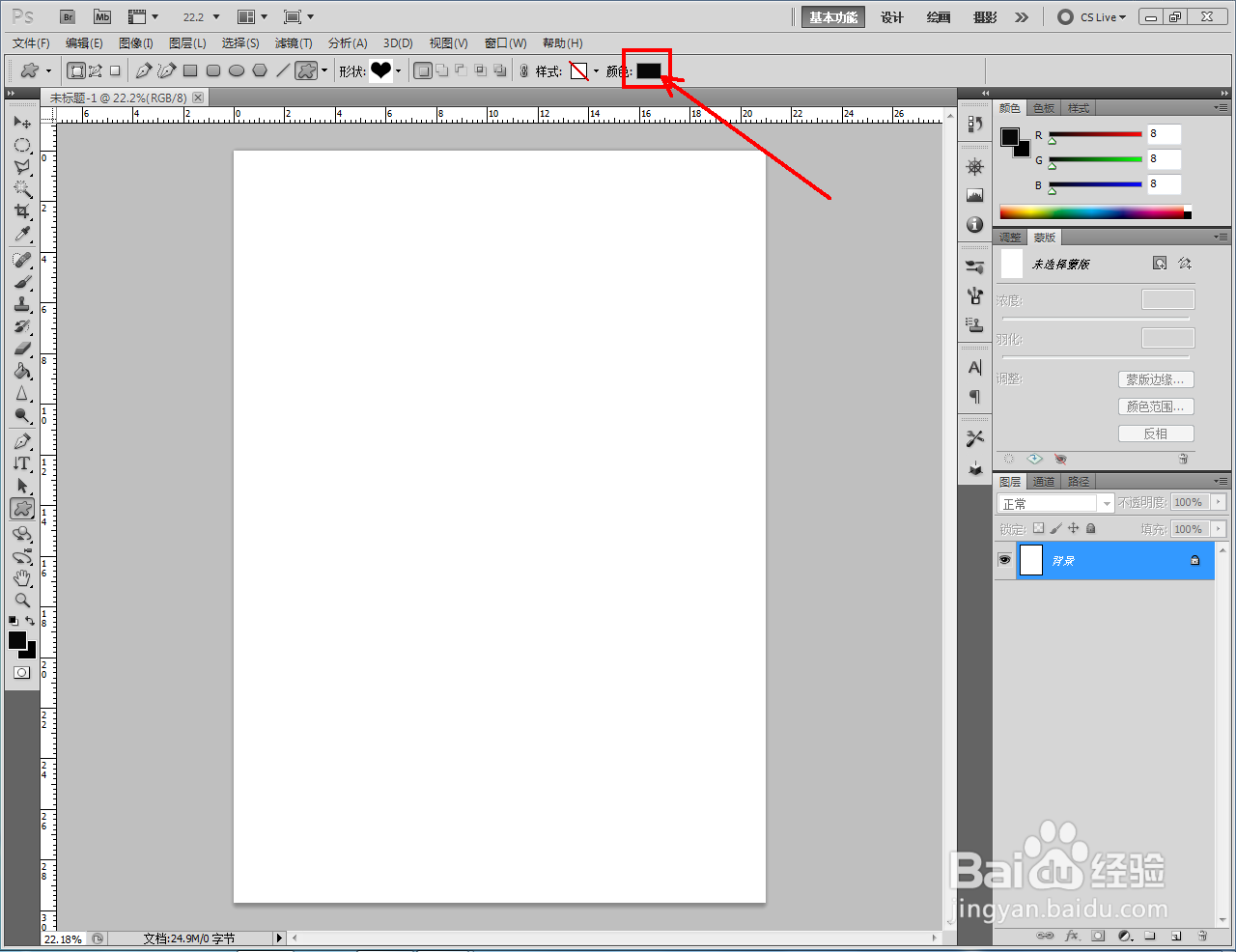


3、双击图案图层空白区域,弹出图层样式设置栏(如图所示);
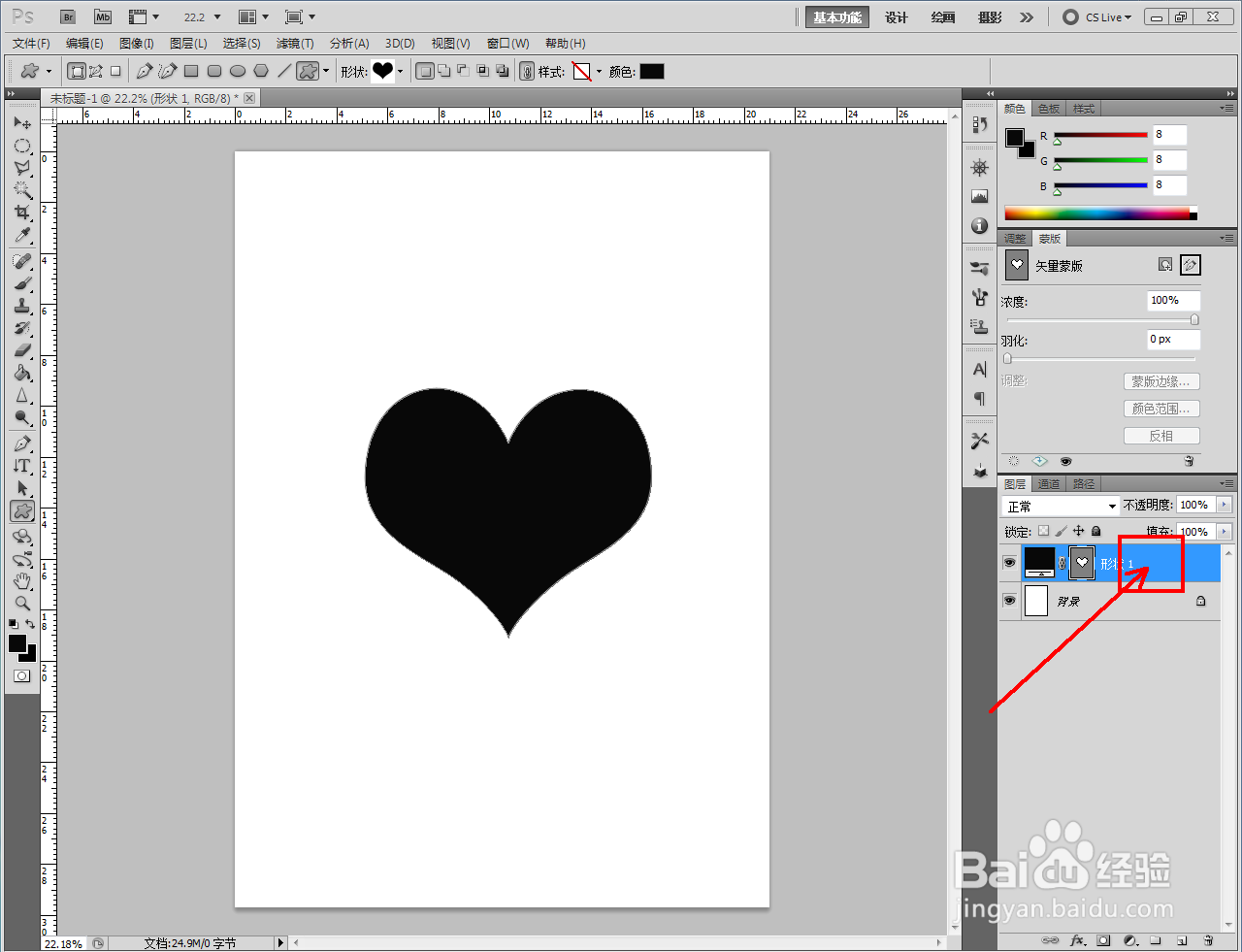
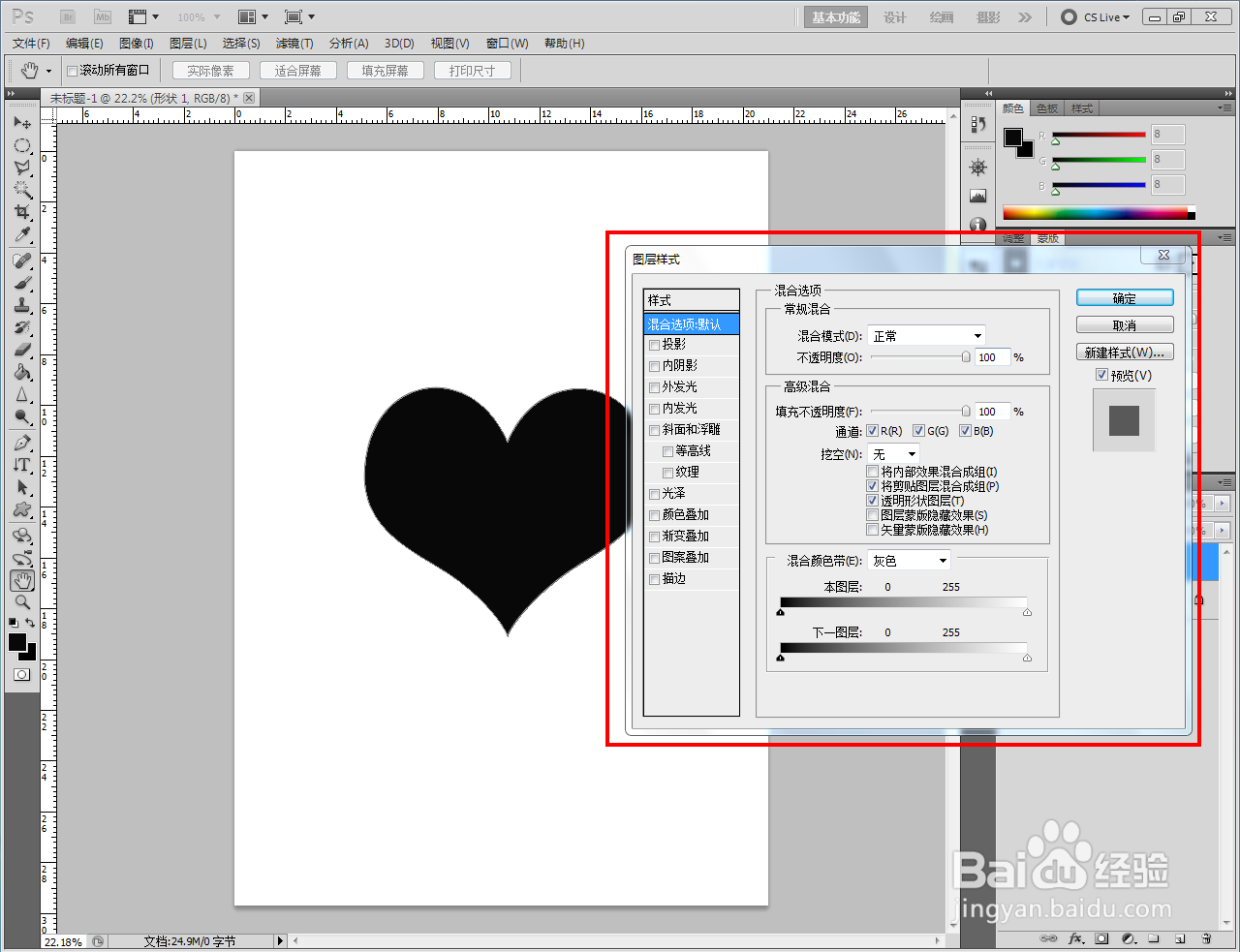
4、勾选【投影】、【斜面和浮雕】并设置好对应的参数后,勾选【渐变叠加】,设置好渐变颜色并点击【确定】,生成条纹特效图案即可。以上就是关于ps条纹特效制作方法的所有介绍。
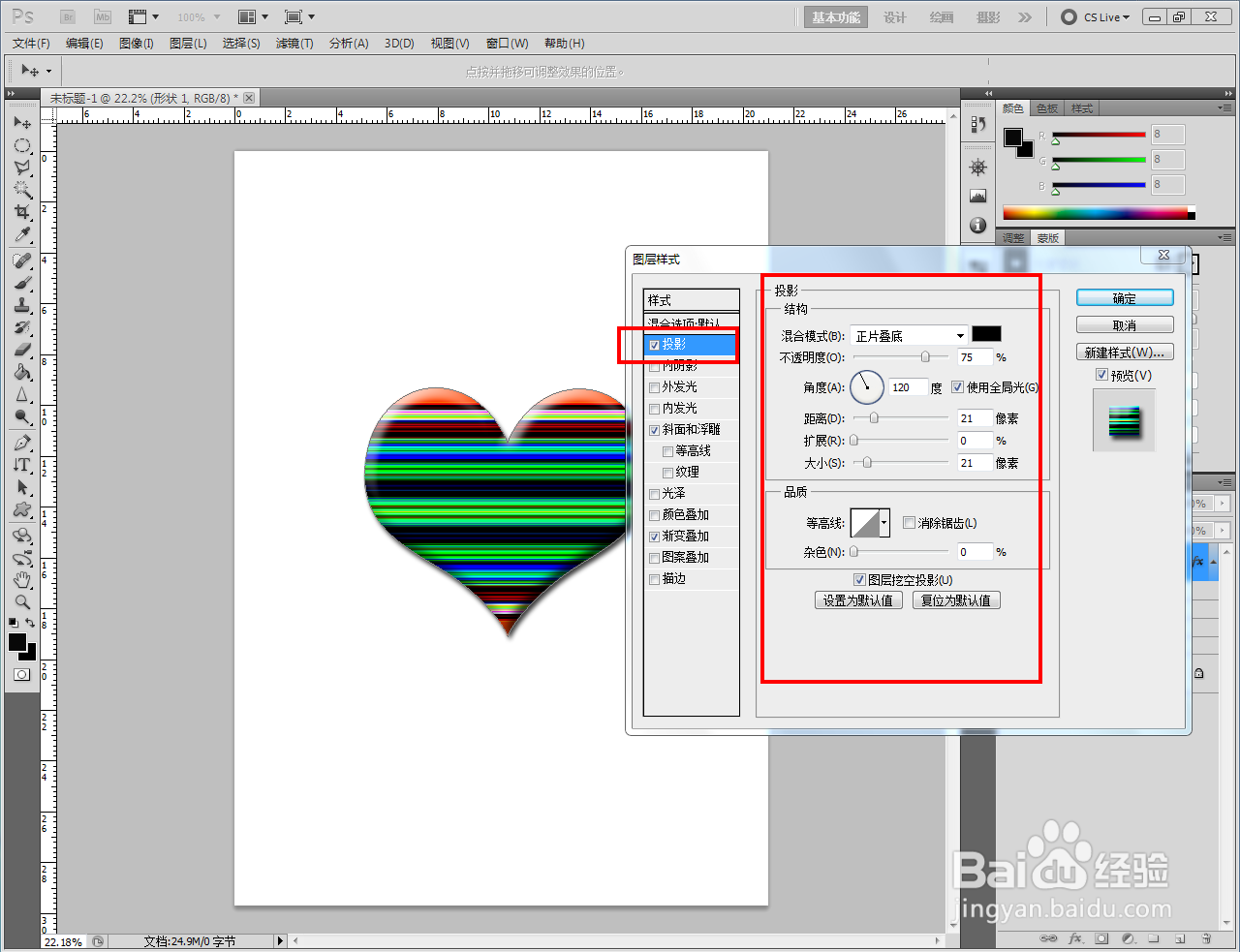
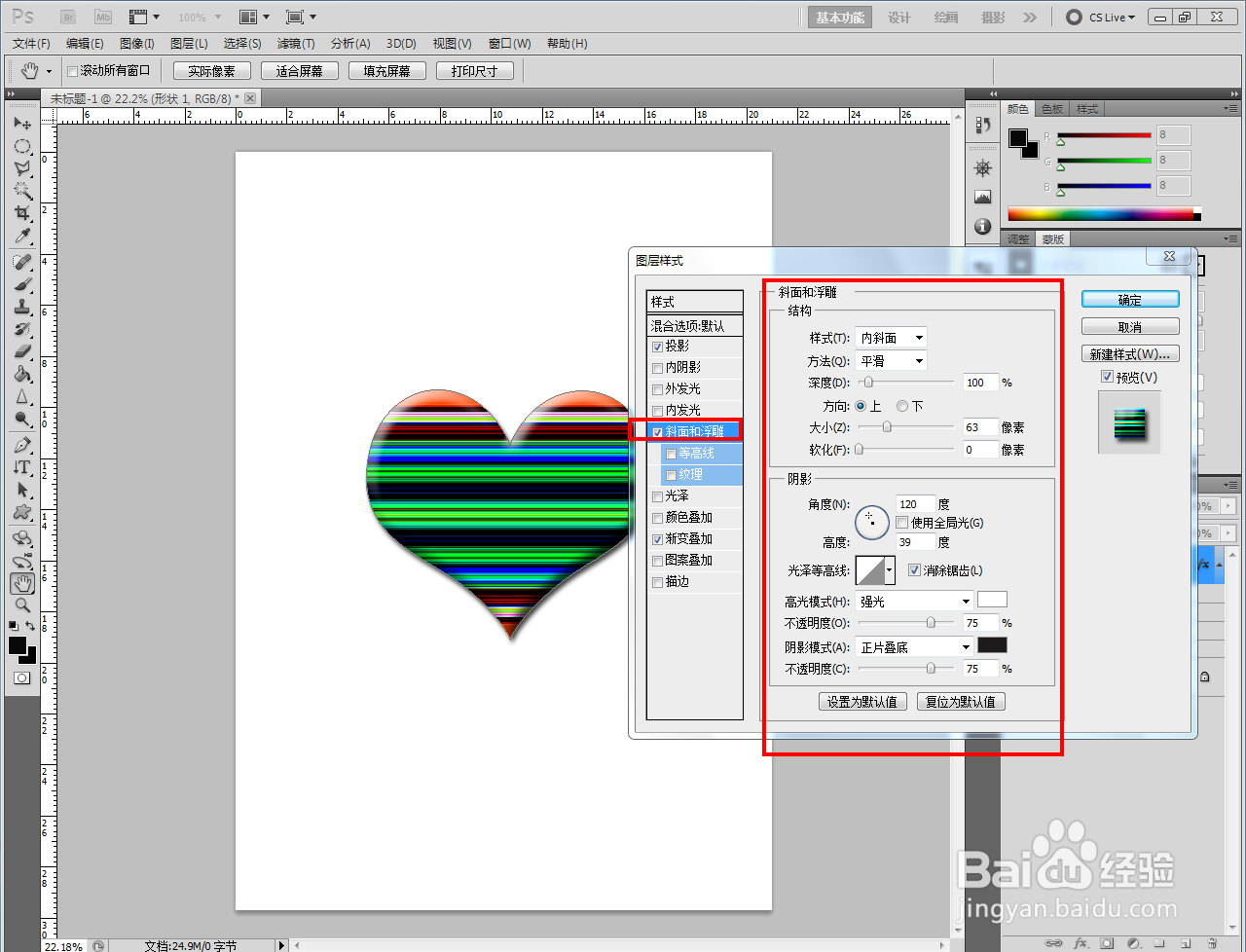
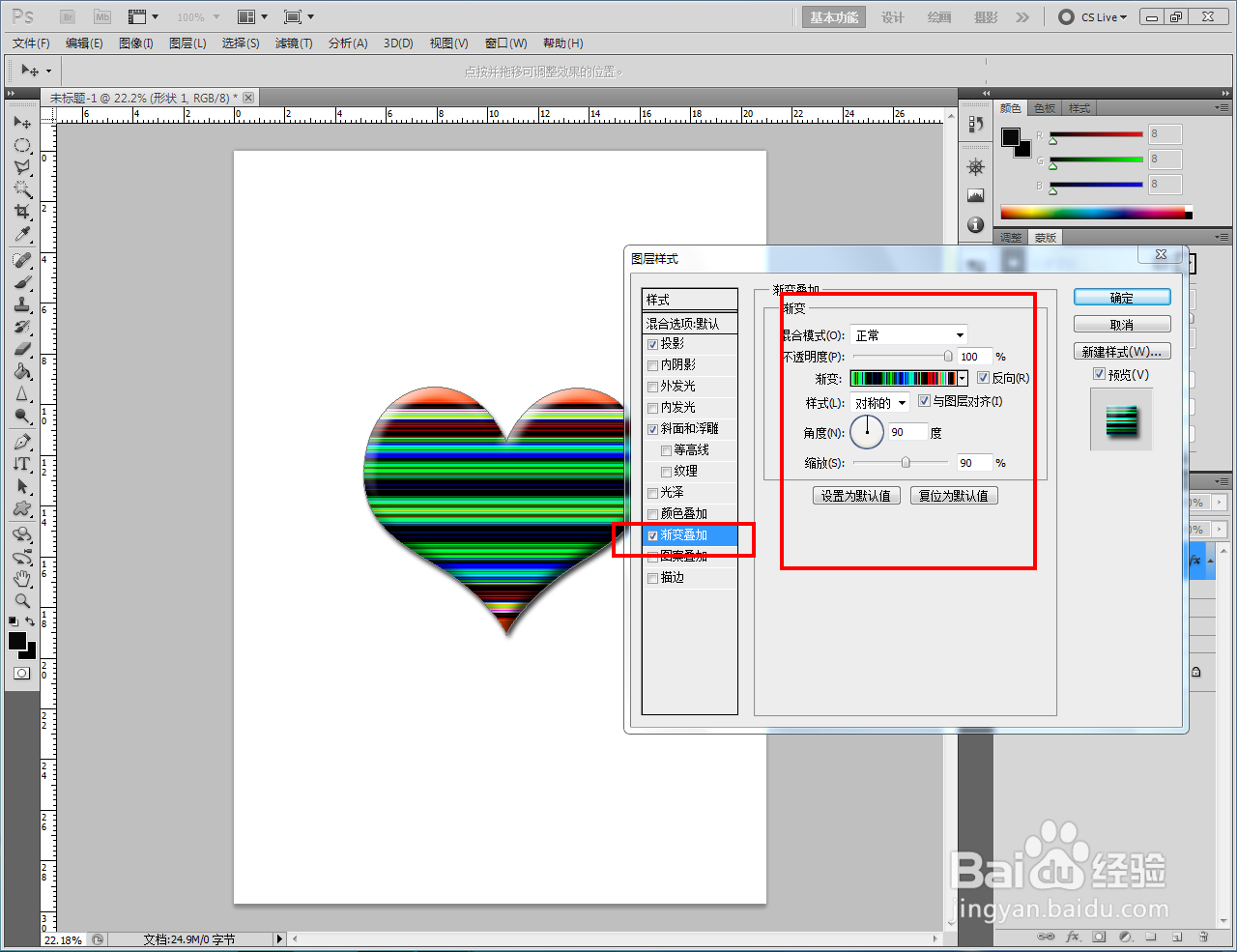
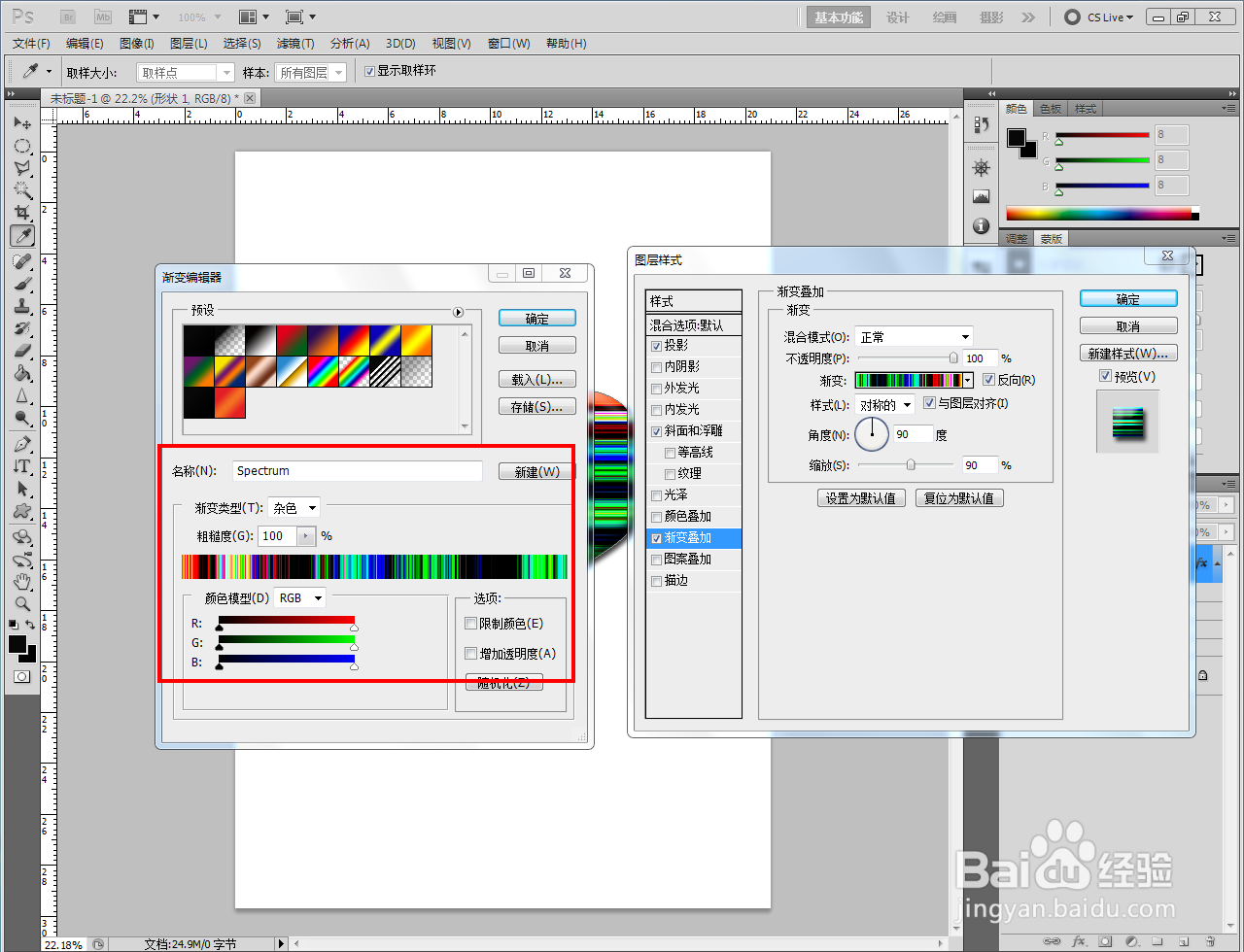
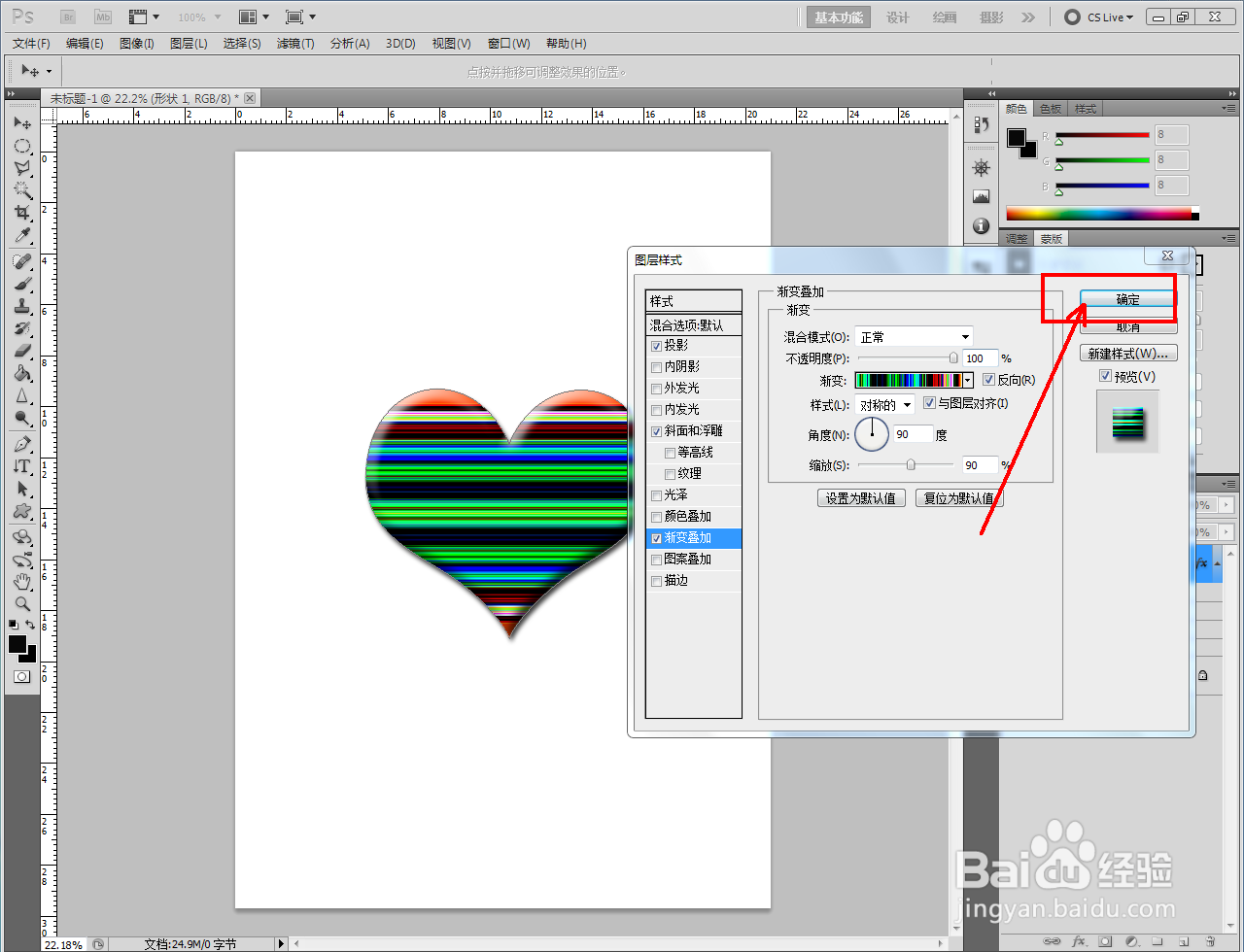


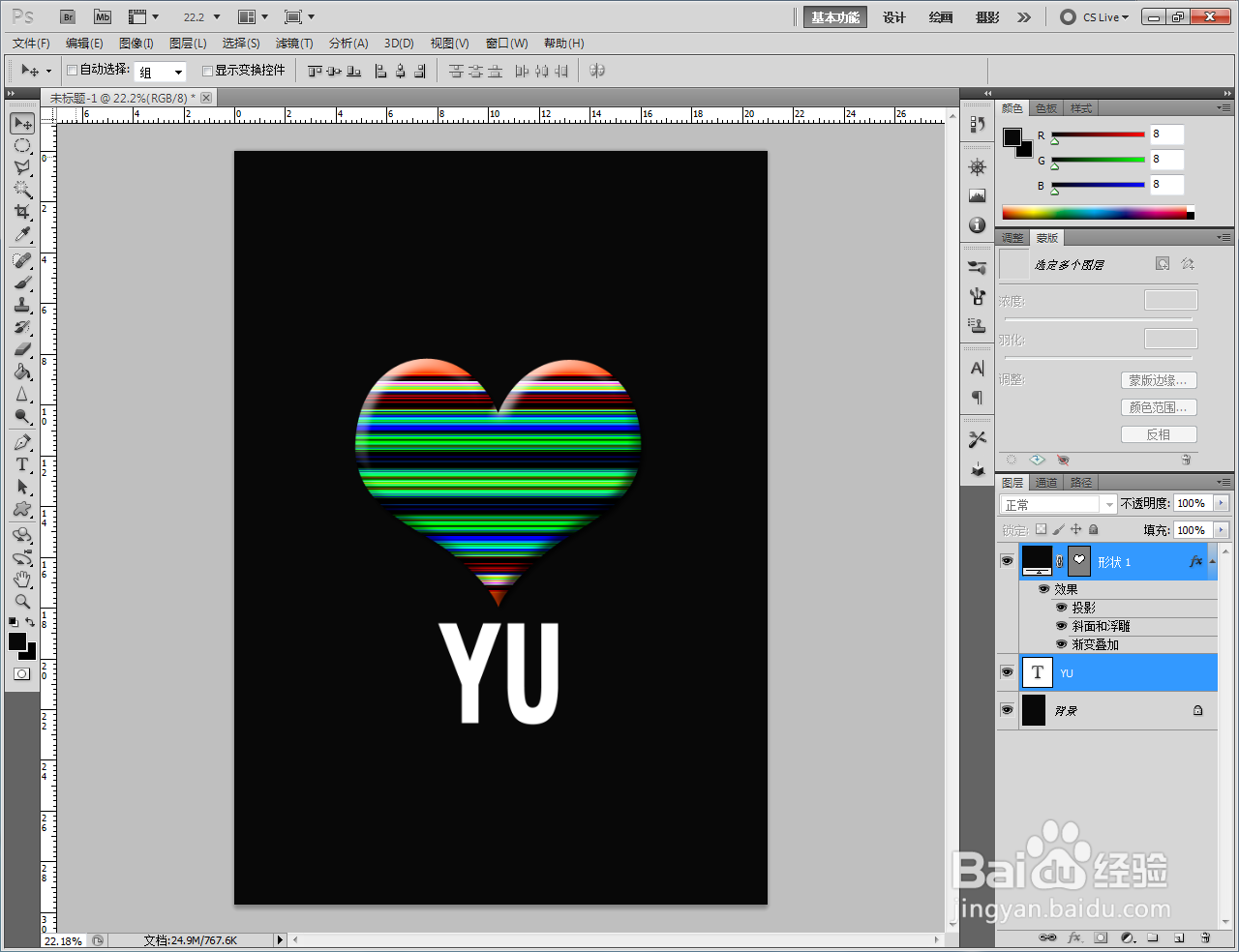
时间:2024-10-12 22:09:51
1、打开Adobe Photoshop CS5软件,进入软件作图区域;
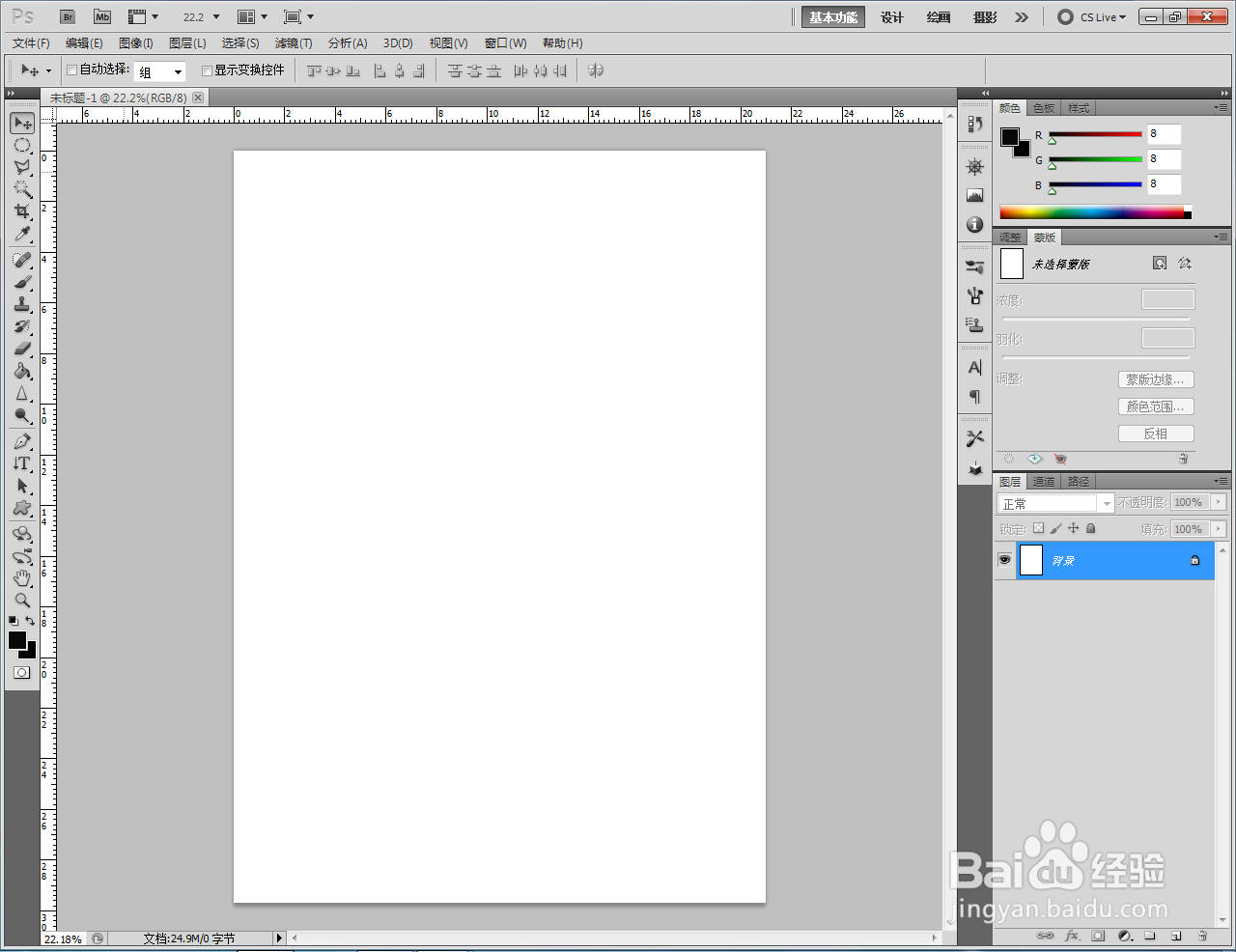
2、点击【自定义形状工具】,选择一款形状图案并设置好颜色后,在作图区域将其绘制出来;
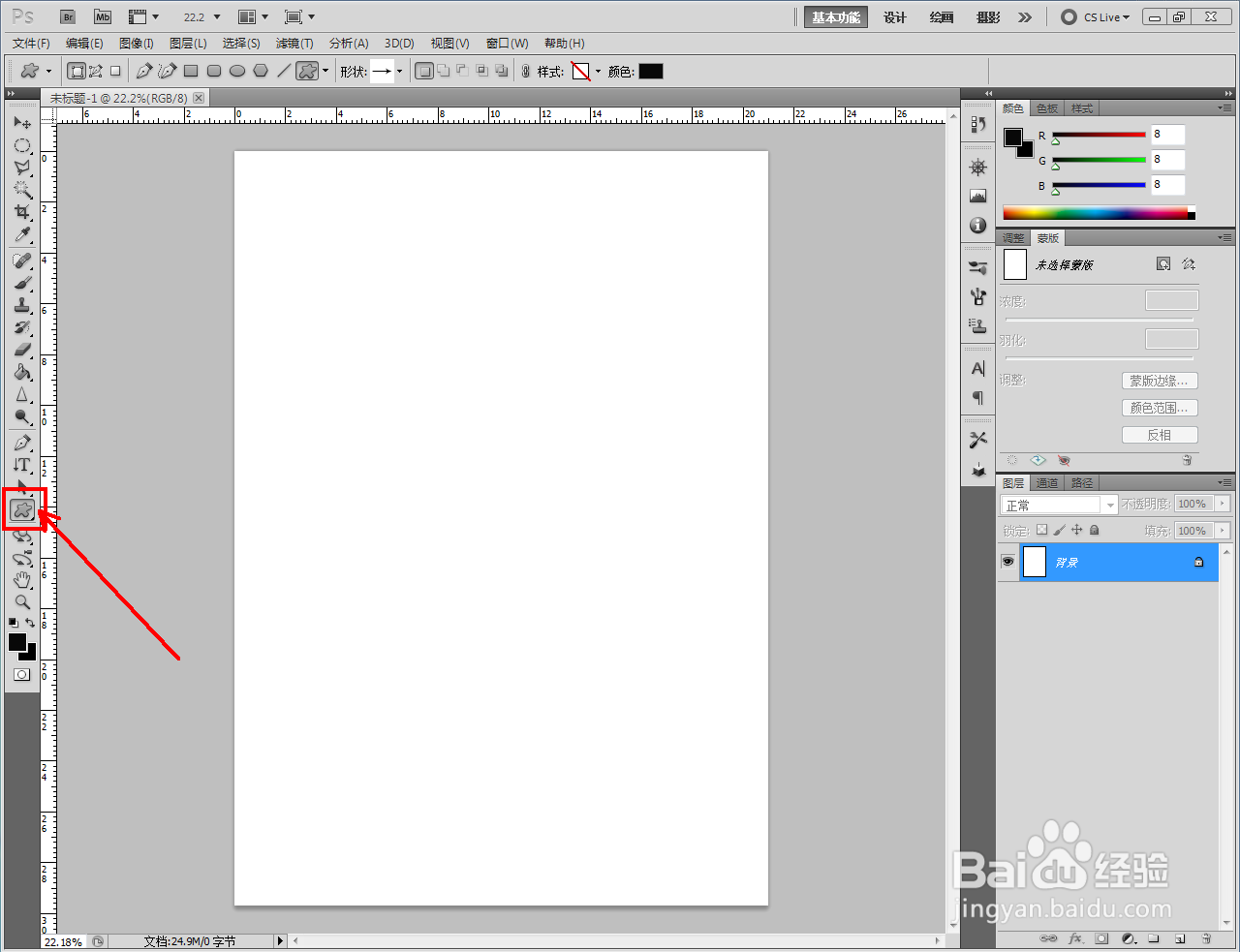

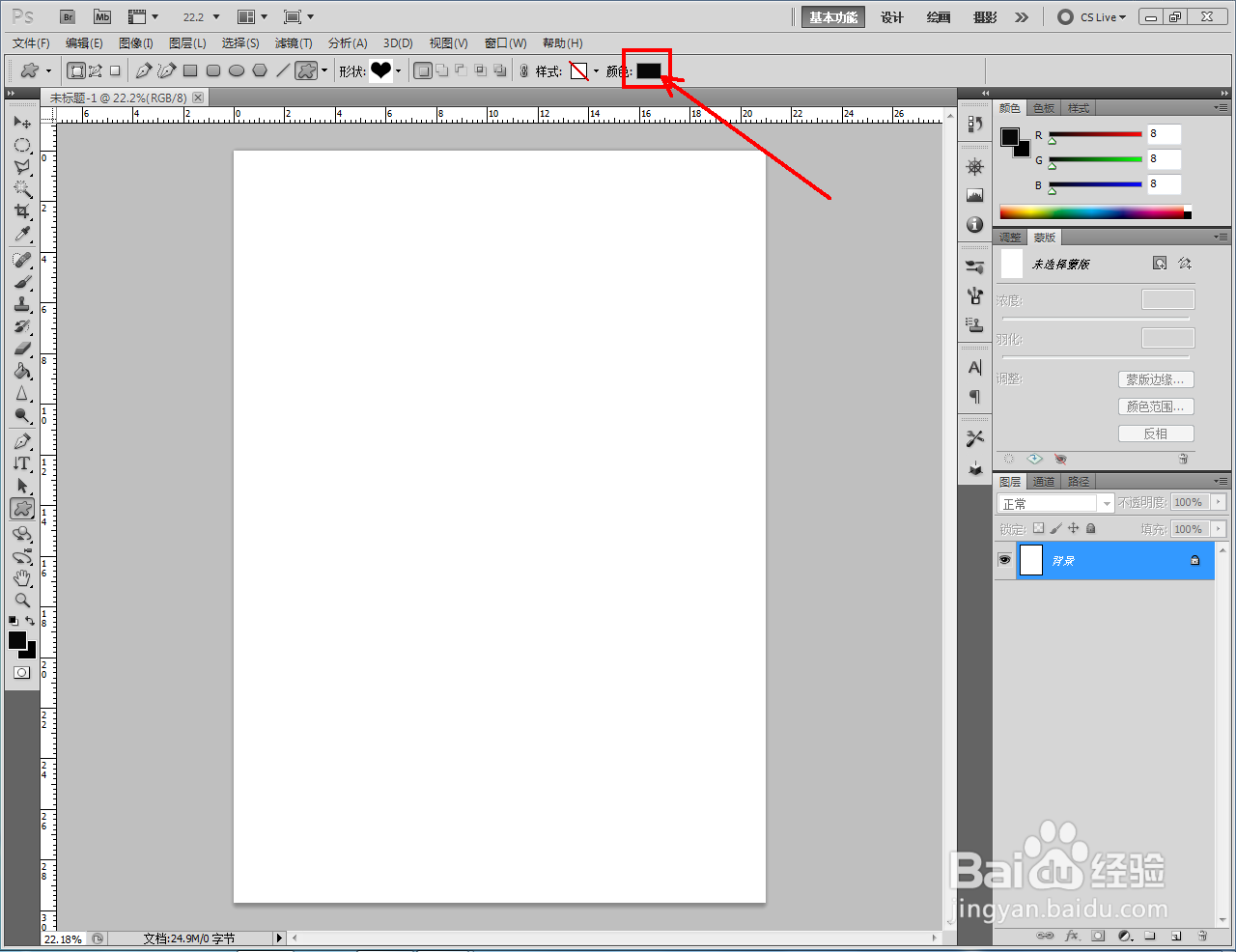


3、双击图案图层空白区域,弹出图层样式设置栏(如图所示);
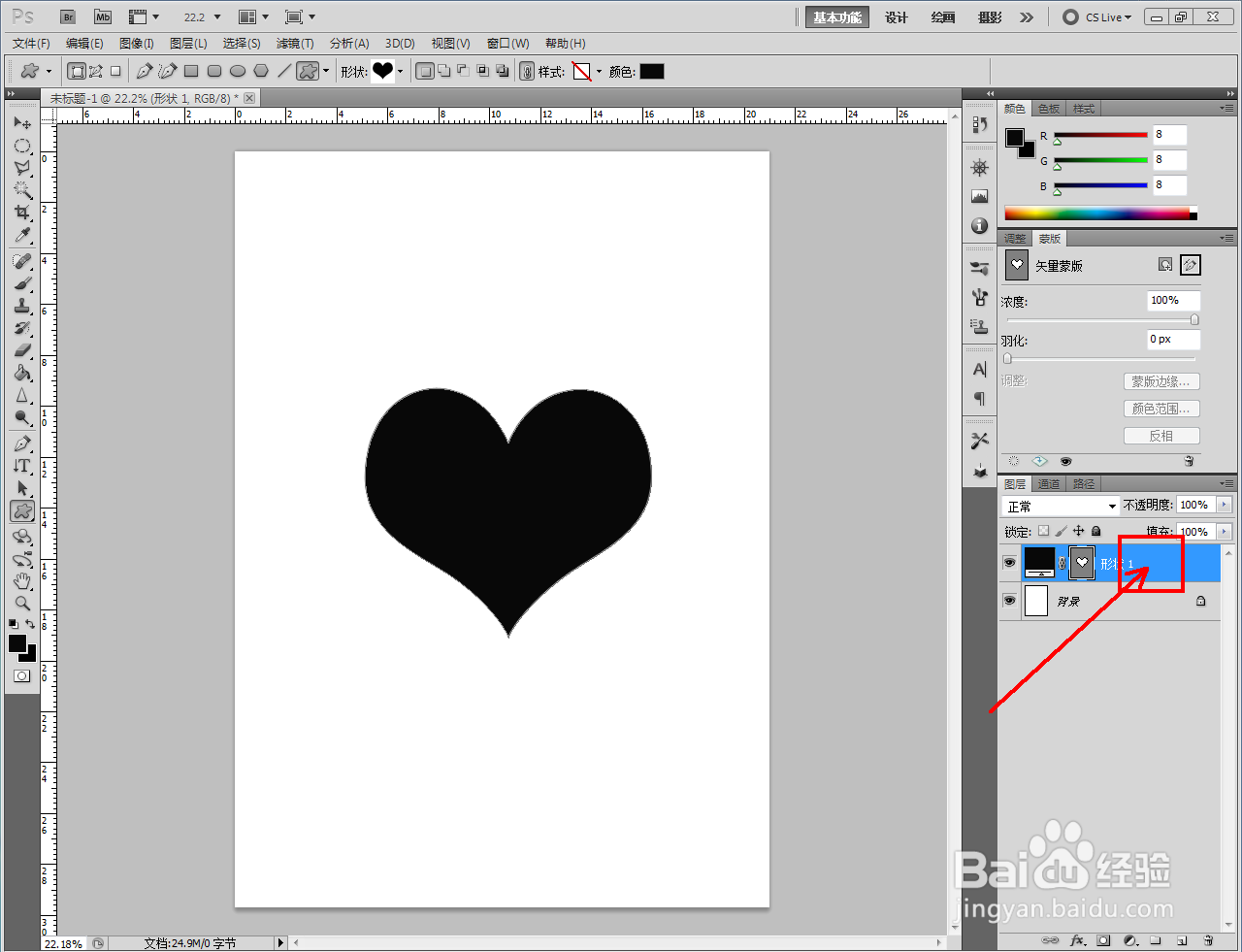
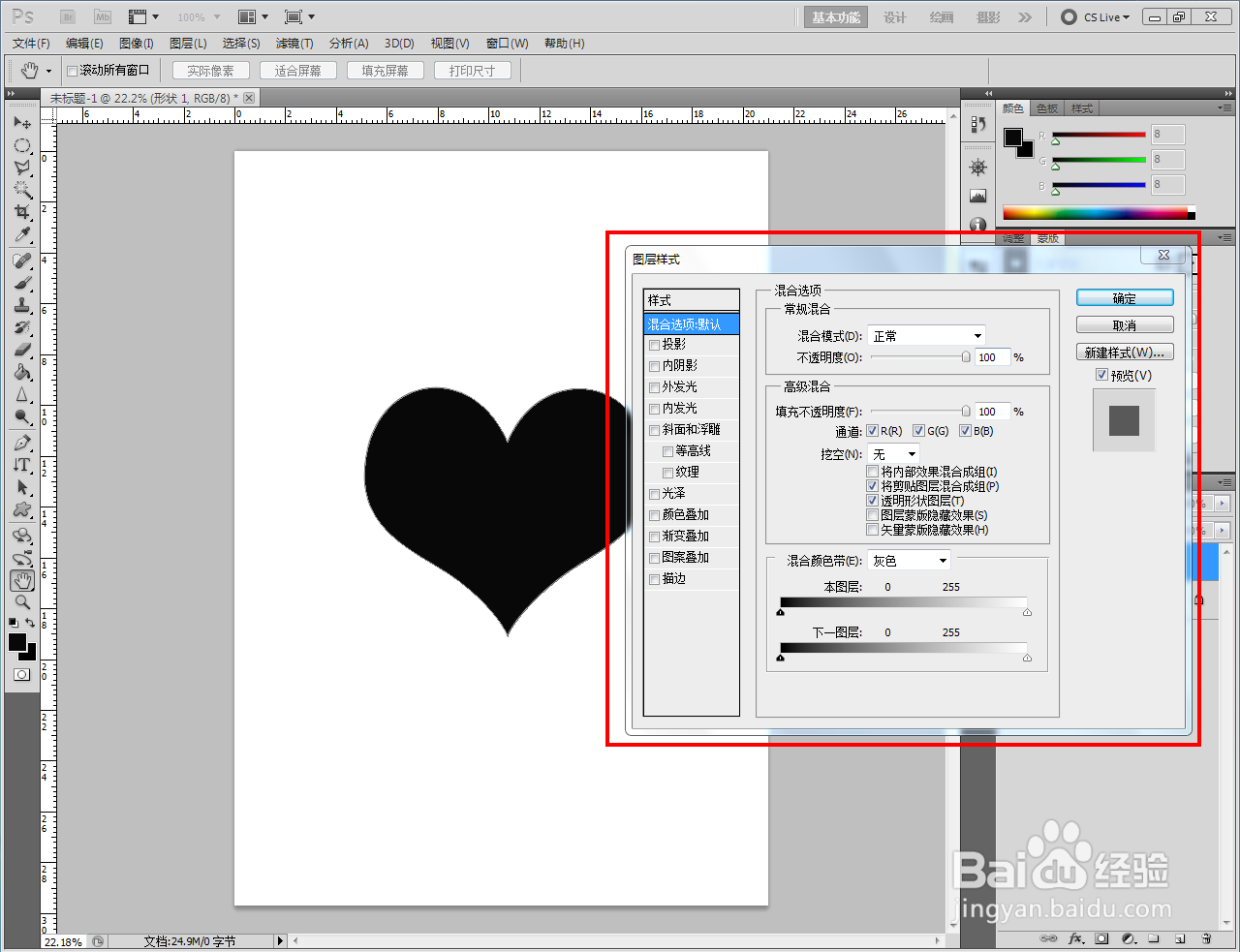
4、勾选【投影】、【斜面和浮雕】并设置好对应的参数后,勾选【渐变叠加】,设置好渐变颜色并点击【确定】,生成条纹特效图案即可。以上就是关于ps条纹特效制作方法的所有介绍。